Wie kann ich mit einem WordPress-System mehrere Seiten verwalten?
In diesem Tutorial will ich euch Schritt für Schritt zeigen, wie ihr in einer einfachen WordPress-Installation ein Multisite-Netzwerk einrichten könnt. Die Multisite-Funktionalität ermöglicht es euch, mit einer WordPress-Installation, gleich mehrere Seiten zu betreiben.
Vorab noch für die, die zum ersten mal davon hören einige Vor- und Nachteile, welche die Einrichtung mit sich bringt. Alle anderen können sich den Part sparen und direkt zur Anleitung für die Installation springen.
Vor- und Nachteile von Multisites
Fangen wir mit den Vorteilen an. Die Wartung von mehreren WordPress-Seiten wird dadurch sehr vereinfacht. Nach der einmahligen Einrichtung, könnt Ihr beliebig viele WordPress-Seiten über ein System verwalten. Ihr erspart euch damit, jede eurer Seiten einzeln zu aktualisieren, sondern braucht nur einmal die Updates durchzuführen. Ein weiterer Vorteil ist, das ihr Plugins und Themes nur einmal zu installieren braucht und diese mit allen Seiten nutzen könnt. Bei Themes rate ich Child-Themes zu erstellen und diese für die Blogs zu nutzen. Vorteile vom technischen her, nur eine WordPress-Installation wird benötigt und eine Datenbank.
Jetzt ein paar Nachteile, welche gegen die Einrichtung sprechen könnten. Sollte die Hauptseite gehackt werden, hat der Angreifen die Möglichkeit gleich alle Seiten kaputt zu machen. Wenn ein Plugin einen Fehler erzeugt, kann sich das dann auch gleich auf mehrere Seiten auswirken. Die Performance könnte leiden, wenn das Netzwerk etwas gewachsen ist und ihr eine größere Anzahl an Seiten mit einer Installation verwaltet (und das dann noch auf einem einfachen Web-Packet).
Tutorial: Schritt für Schritt Multisite-Installation
Zuerst brauchen wir eine ganz gewöhnliche WordPress Installation. Ich hab dazu mir mal einen Blog eingerichtet, welcher unter labs.work-paper.de zu erreichen ist. Aus dem Blog mache ich jetzt eine Multisite.
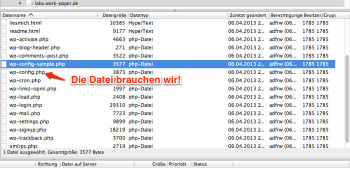 Als erstes sucht ihr im Stammverzeichnis eurer installierten WordPress-Seite die Datei wp-config.php, diese öffnet ihr und fügt folgenden Code nach dem Kommentar “ That’s all, stop editing! Happy blogging.“ ein:
Als erstes sucht ihr im Stammverzeichnis eurer installierten WordPress-Seite die Datei wp-config.php, diese öffnet ihr und fügt folgenden Code nach dem Kommentar “ That’s all, stop editing! Happy blogging.“ ein:
/* That's all, stop editing! Happy blogging. */
define('WP_ALLOW_MULTISITE', true);
Dann bitte einmal speichern und wieder schließen. Als nächsten meldet ihr euch in der WordPress installation an, wir müssen ins Backend. Jetzt konfigurieren wir das Netzwerk, dazu gehen wir auf die Seite „Netzwerk-Einrichtung„, welche man unter „Werkzeuge“ findet.
Als erstes muss man sich für eine Struktur entscheiden, unter welcher die Seiten zu erreichen sind. Zur Auswahl steht die Subdomain– und die Verzeichnisstruktur. Nachträglich lässt sich das nicht mehr umstellen. Die Multisite lässt sich auch so einrichten, das die Seiten auch ganz normal über eine Domain zu erreichen sind, kurz „Domain Mapping“ – dazu aber später mehr. Ich werde in diesem Tutorial die Verzeichnisstruktur wählen.
Die restliche Konfiguration erklärt sich von selbst. Nachdem alle Einstellungen passen, einfach auf „Installation“ klicken.
Um die Installation abzuschließen, müsst ihr den Anweisungen von WordPress folgen und die beiden Textblöcke in die jeweils richtige Datei einfügen.
Code für die wp-config.php Datei (nach dem Kommentar „That’s all, stop editing! Happy blogging.“ einfügen)
define('MULTISITE', true);
define('SUBDOMAIN_INSTALL', false);
define('DOMAIN_CURRENT_SITE', 'labs.work-paper.de');
define('PATH_CURRENT_SITE', '/');
define('SITE_ID_CURRENT_SITE', 1);
define('BLOG_ID_CURRENT_SITE', 1);
Code für die .htaccess Datei (Sollte bereits was drin stehen, vorher löschen!)
RewriteEngine On
RewriteBase /
RewriteRule ^index\.php$ - [L]
# add a trailing slash to /wp-admin
RewriteRule ^([_0-9a-zA-Z-]+/)?wp-admin$ $1wp-admin/ [R=301,L]
RewriteCond %{REQUEST_FILENAME} -f [OR]
RewriteCond %{REQUEST_FILENAME} -d
RewriteRule ^ - [L]
RewriteRule ^([_0-9a-zA-Z-]+/)?(wp-(content|admin|includes).*) $2 [L]
RewriteRule ^([_0-9a-zA-Z-]+/)?(.*\.php)$ $2 [L]
RewriteRule . index.php [L]
Anschließend muss man sich neu anmelden. Damit ist die Insallation vollständig und man kann direkt neue Seiten hinzufügen.
In kommender Zeit werde ich auch noch einige Beiträge zur richtigen Verwendung von der Multisite-Funktion schreiben, über Domain-Mapping und nützlichen Plugins.
Weitere Artikel zu WordPress Multisite
Weitererführende Links
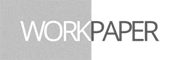

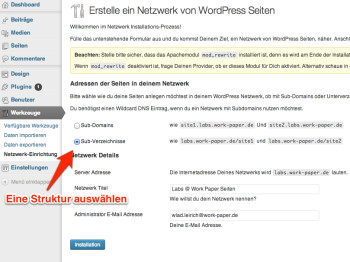
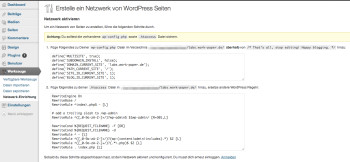

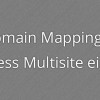
20 Kommentare
Pingback: Multisite in Wordpress einrichten | coolwebwork...
Pingback: Tutorial: Domain Mapping in Wordpress Multisite einrichten
Hallo,
ich habe das anhand deiner Beschreibung recht gut hinbekommen. Was nur nicht geht, ist wenn ich als neuer User einen Blog anmelde, ist kein Theme aktiviert. Der User sieht also nur eine Weisse Seite. Erst wenn ich als Admin das Theme aktiviere, kann der User seine Seite bearbeiten. hast Du da ne Idee? Vielen dank Mary
Pingback: JTL-Software Supportforum für JTL-Wawi, JTL-Shop3, eazyAuction und Connectoren
Hey Mary, danke für deinen Kommentar. So wie ich es verstanden habe, sollen in der Multisite Installation User eigenständig Blogs anlegen können, ist das richtig? Was in der Multisite funktioniert ist, das man gewisse Themes netzwerkweit freischalten kann, so können die User selbstständig in ihren Blog unter den freigeschalteten Themes wählen und aktivieren.
Was ich dir aber empfehlen würde wäre das plugin New Blog Defaults » http://wordpress.org/plugins/wpmu-new-blog-defaults/. In diesem Plugin kannst du einstellen, wie neue Blogs automatisch konfiguriert werden sollen, also auch welches Theme aktiv ist.
Ich hoffe das Plugin kann dir bei deinem Problem weiterhelfen. Ich habe auch noch vor in nächster Zeit noch einen Artikel schreiben, wie man einzelne Blogs in einem Multisite-Netzwerk verwalten kann. Vielleicht findest du dann in dem Artikel noch paar nützliche Infos :-)
Gruß Wlad
Hallo Wlad,
danke dir! ich hatte das erst jetzt mitbekommen, dass du geantwortet hast. ich werde dein plugin gleich testen. ich hatte das dann auch rausgefunden mit den netztwerk templates freigeben.
danke dir für die professionelle hilfe!
lg mary
Pingback: www.webmasterpark.net
Hallo,
vielen Dank für das Tutorial. Hat auch alles damit wunderbar funktioniert. Allerdings ist bei mir jetzt wieder alles auf Englisch. Sowohl das Backend des Netzwerkes wie auch die neu angelegter Blogs und meine buddypress-Installation.
Habe ich irgendetwas falsch gemacht?
define(&aposWPLANG&apos, &aposde_DE&apos); scheint komplett ignoriert zu werden.
Neu aufsetzen mit folgender Reihenfolge: WordPress – Multisite – Buddypress – Template hat jetzt erstmal geholfen.
Übrigens musste ich danach den Cache des Firefox löschen, sonst kam ich nicht mehr ins Backend (scheint ein häufig auftretendes Problem zu sein).
Hey kade, da warst du schneller gewesen. Wollte eigentlich deinen Kommentar beantwortet haben – mein Ansatz für das Sprachproblem wäre gewesen, das du bei der allgemeinen Einstellung des Blogs nachschaust, was da als Sprache eingestellt ist. Hatte das Problem auch schon mal gehabt und konnte es darüber lösen. Danke auch nochmal, das du hier deine Lösung veröffentlicht hast und auch noch danke für das gute Feedback :)
Gruß Wlad
Hi Wlad,
habe meine Multiside inkl. Domainmapping nach deiner Anleitung eingerichtet. Ziel ist es, eine zweite Domain mit einer WordPressinstallation zu bespielen, also quasi zwei separate Blogs zu betreiben. Das müsste doch grundsätzlich möglich sein, oder?
Weißt du vielleicht, warum folgende zwei Probleme aufgetreten sein könnten?
1. Ich kann die neue Domain nicht ohne "www" aufrufen. Nur mit. Falls ich "www" weglasse, weder ich immer auf die Ursprungsseite weitergeleitet. Wie kann ich das ändern? Muss ich die Domain nochmal ohne www mappen?
2. Wenn ich das Dashboard meiner neuen Seite aufrufen will, also http://www.neueseite.de/wp-admin werde ich immer auf die alte Seite weitergeleitet, genaugenommen auf http://www.alteseite.de/wp-signup.php?new=neueseite
Ich dachte, dass die neue Seite als eigenständig gilt, also auch ein eigenes Dashboard bekommt. Wieso kann ich da nicht drauf zugreifen?
Die Installation habe ich Schritt für Schritt nach deiner Anleitung gemacht, nach einer Woche Fehlersuche bin ich langsam ein wenig am Verzweifeln. :|
Grüße,
David
Hallo Wlad,
tolle Anleitung und dann auch noch in deutsch. allerdings bekomme ich die seiten nicht auf die beine gestellt. weder komme ich in die dashboards, noch kann ich die seiten im browser aufrufen. by the way, ich bin bei strato.
Gruß
Pierre
Hallo,
Habe das selbe Problem. Scheint an der .htaccess Datei zu liegen. Vermutlich blockt das Strato was. Bin dort ebenfalls mit meinem Server.
Gibts da ne Lösung? Danke!
Pingback: dunkelangst.org » Microblog mit WordPress Multisite
Danke Wlad,
für deine schöne Anleitung.
Ich habe dazu noch eine grundsätzliche Frage:
ich möchte zwei Web-Seiten mit dem gleichen Domain-Namen einrichten. Die Web-Seiten sollen jeweils unter einem Sub-Domain-Namen erreichbar sein.
Der Haupt-Inhalt der Seiten ist unterschiedlich. Es gibt aber auch Seiten, deren Inhalte bei beiden Web-Seiten gleich ist. Diese Seiten möchte ich natürlich nur an einer Stelle pflegen.
Die Sauberes der Lösung wäre, wenn es drei verschiedene Logins gäbe. Einen für den gemeinsamen Inhalt, und jeweils ein Login für die unterschiedlichen Bereiche. Aber nur ein Theme, eine Plugin- und eine WordPress Installation.
Ist er diese Problemstellung grundsätzlich irgendwie durch Multiseite lösbar?
Vielen Dank schonmal für einen Tipp.
Ulrich
Gibt es kein PlugIn für die Installation?
Man muss ja auch bei der WP-Installation keine Eingriffe in den Code mehr vornehmen, sondern kann es automatisch erledigen lassen.
Ich werde evtl. x mal diese Installation vornehmen müssen, wenn ich experimentiere.
Ich will eine Webseite unter .com-Domain in mehreren Sprachen anbieten, und per 301 noch andere domains (z.B. de für eine Deutsche Version) dort hin leiten.
Brauchbare Freeware PlugIns für Multilingualität scheint es nicht zu geben (qtranslate Slugs scheint nicht mit 3.7.1 zu funktionieren), also schaue ich, ob Multisite dafür brauchbar ist.
Hey Wlad, vielen Dank für das super Tutorial!
Ich war etwas abgeschreckt von der offiziellen WordPress-Anleitung, deshalb bin ich hier gelandet!
Danke!
Hallo,
gibt es auch eine Möglichkeit die Logins einzelner Unterseiten mit einander zu verknüpfen ? Also das ich nicht auf jeder Netzwerkseite erneut oder mit verschiedenen Daten einloggen muss ?
Hey Vlad, danke fuer Dein Tutorial. Eins ist mir nicht klar. Wenn man spaeter das Domainmapping einrichten moechte, muss man sich dann fuer die Verzeichnisstruktur oder Subdomainenstruktur entscheiden oder ist das fuer ein spaeteres Domainmapping egal? Gruesse und Danke Jan
hallo wlad…
danke für dein tutorial. ich habe den code zugefügt.
define(‚WP_ALLOW_MULTISITE‘, true);
mir wird dann eine fehlermeldung angezeigt:
du kannst kein netzwerk mit dieser server adresse installieren.
du kannst keine portnummern wie :8888 verwenden.
ich arbeite mit MAMP. vielleicht liegt es daran?
vielen dank schon mal…
beste grüsse
stephan